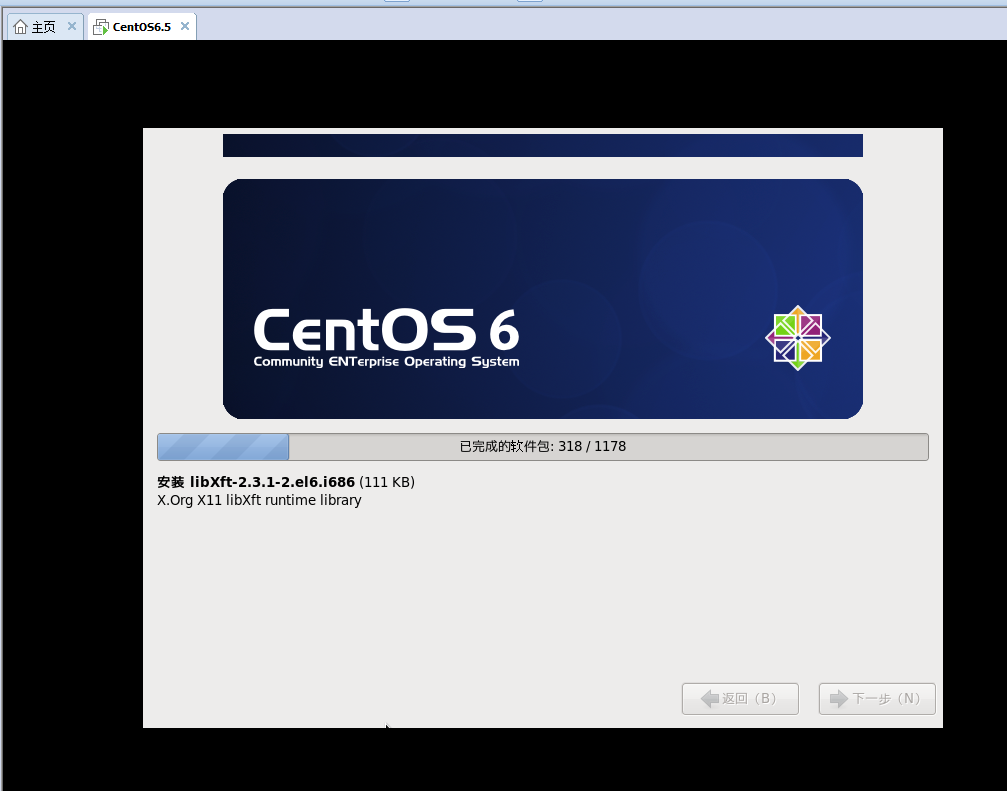1、 CentOS6.5系统安装及学习
1、需要的工具,Vmware workstation12虚拟机,CentOS6.5 ISO镜像,选择的是32位系统。
2、下载CentOS6.5地址:https://www.centos.org/download/
3、下载老版本,请看下面图解:


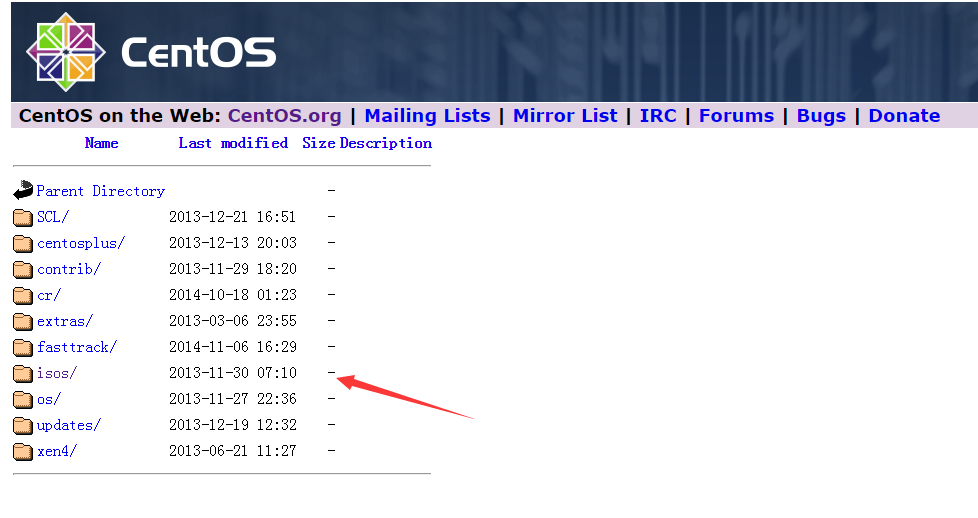

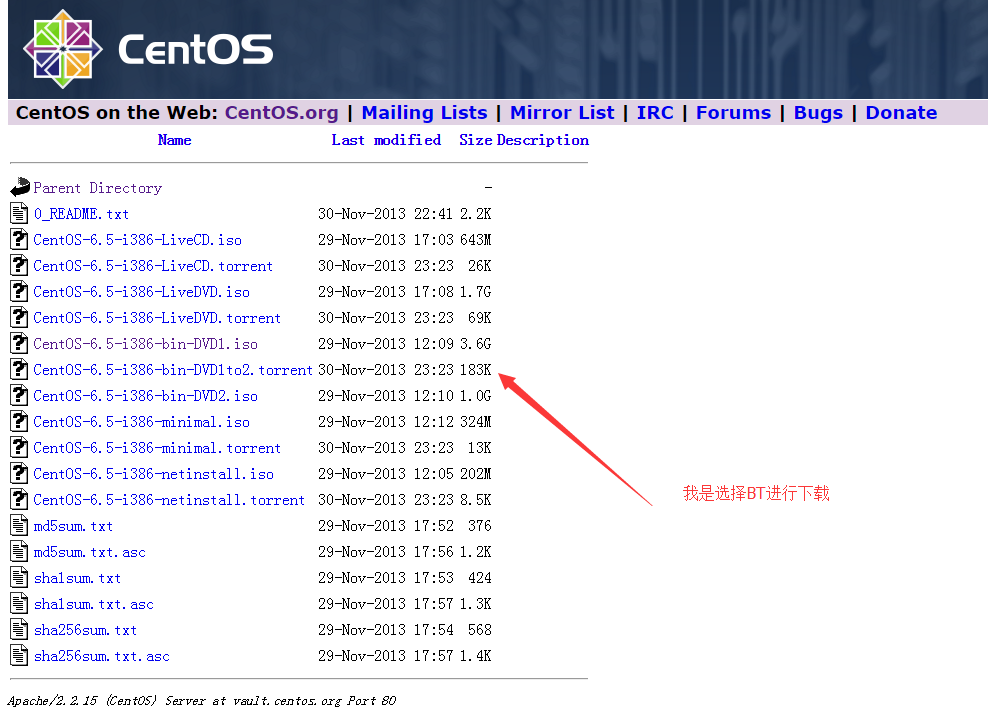
4、设置VM虚拟机。
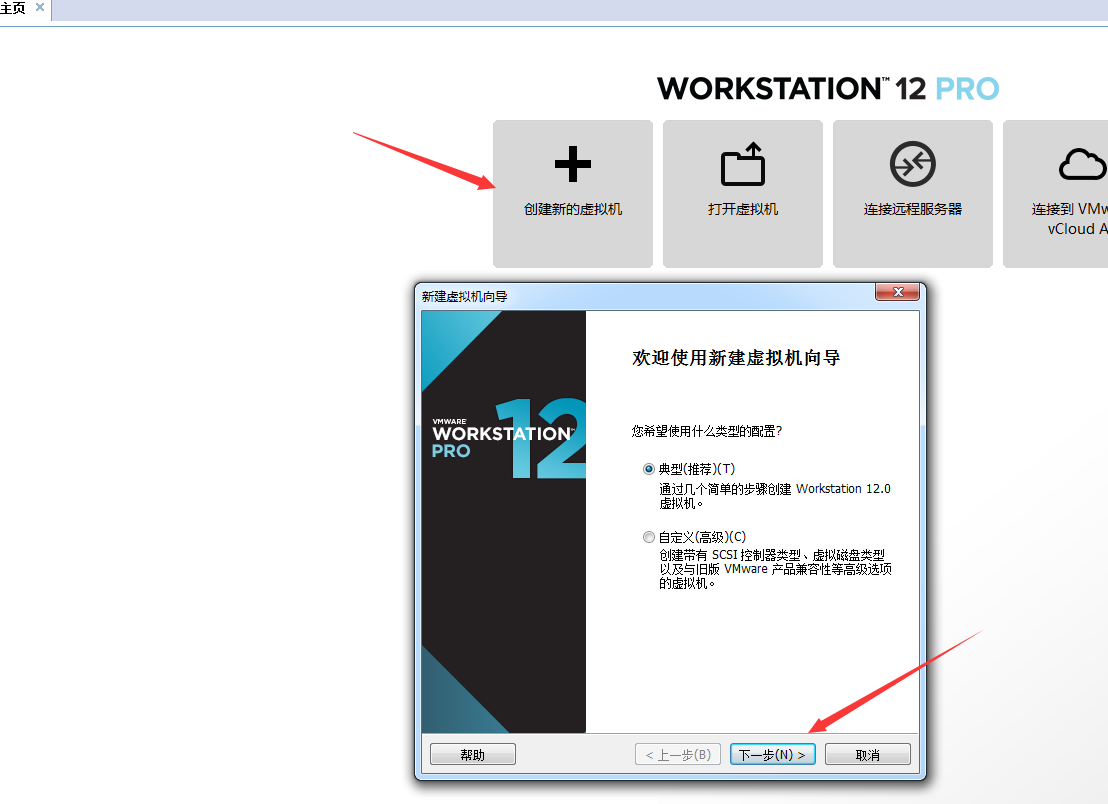
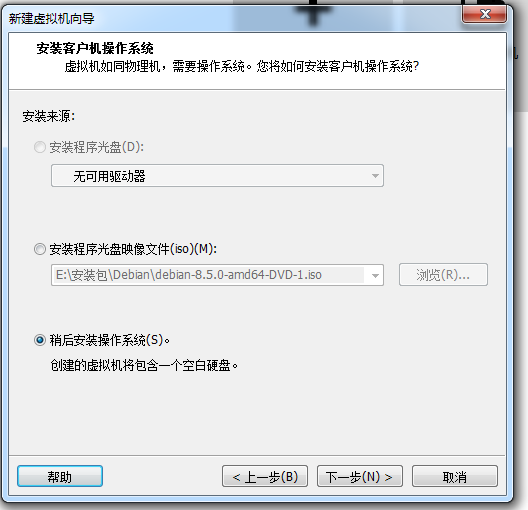
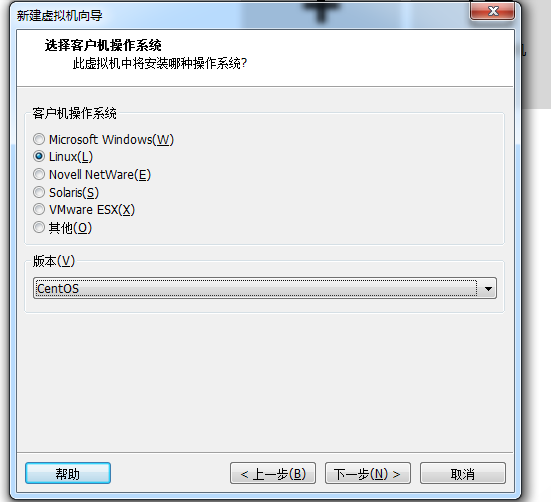


5、进行系统安装。
1、开启虚拟机,选择第一个进行安装。

2、选择Skip,跳过
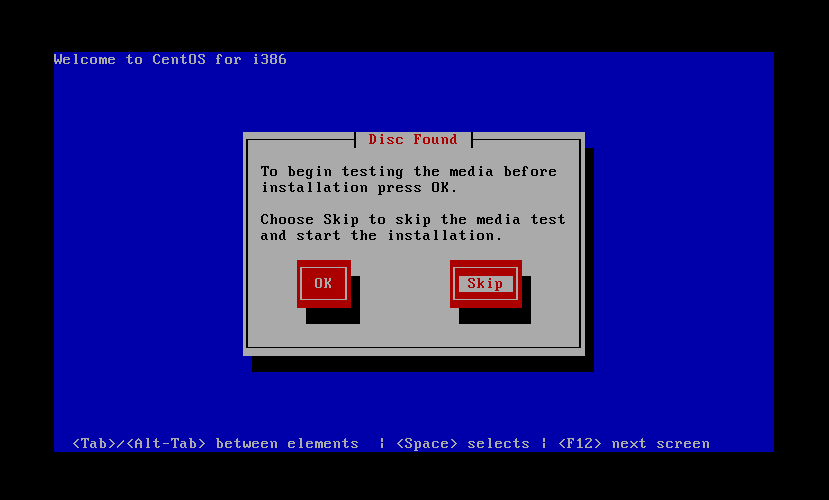
3、选择中文,下一步,键盘选择美国英语式,下一步

4、选择设备,默认第一个,下一步,
第一次安装,忽略所有数据。


设置主机名称MyCentos

选择系统时间,取消使用系统时钟UTC

设置管理员密码:123456
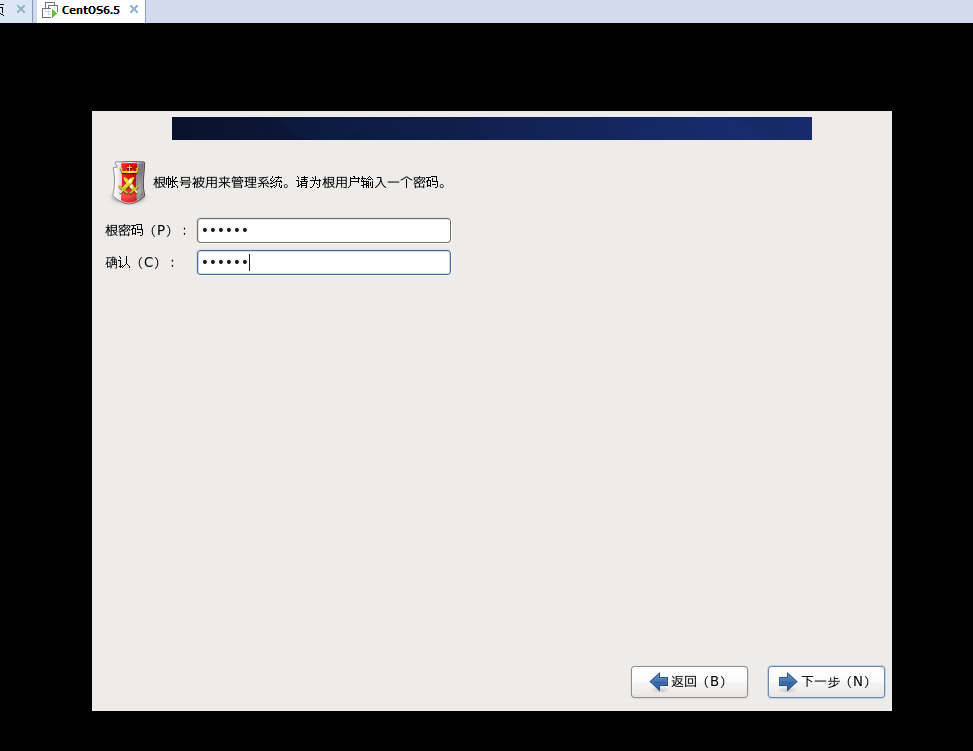
4、进行系统分区设置
创建分区---选择标准分区---创建分区



格式化,将修改写入磁盘

进入引导系统,直接下一步

选择安装包:根据自定义选择,默认的都没有取消,
添加下面的东西
- 基本系统---JAVA平台
- 开发---选择开发工具,服务器平台开发
- 服务器---系统管理工具